Hoe u uw Mac kunt plannen om af te sluiten en te slapen in macOS Ventura
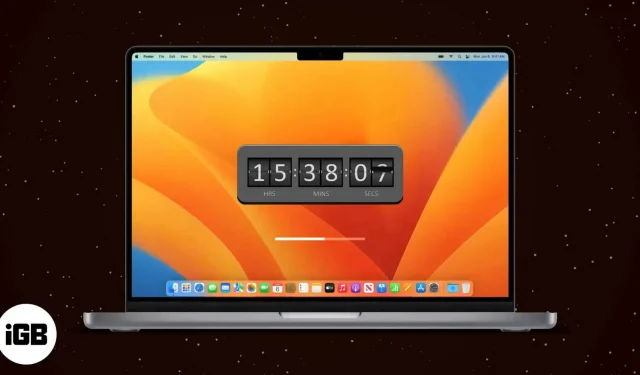
Mogelijk hebt u uw macOS al geüpdatet naar Ventura. In dat geval kunt u het nu ter ziele gegane deelvenster Energievoorkeuren mogelijk niet vinden dat werd gebruikt om de functie voor het plannen van afsluiten en slapen op de Mac te hosten. Apple heeft om onduidelijke redenen directe toegang tot functionaliteit verwijderd.
U kunt uw Mac echter nog steeds instellen om automatisch op te starten, af te sluiten en uit de slaapstand te halen in macOS Ventura. Laten we eens kijken hoe.
- Hoe u uw Mac kunt plannen om in of uit te schakelen met Terminal
- Plan wakker worden en slapen op Mac
Hoe u uw Mac kunt plannen om in of uit te schakelen met Terminal
Plan uw Mac om automatisch in en uit te schakelen met de onderstaande opdrachten. Het werkt in 24-uurs formaat, dus als u uw Mac wilt plannen om uit te schakelen om 15:55 uur, kunt u de tijd instellen op 15:55:00 uur, zoals hieronder weergegeven.
- Open het opstartprogramma.
- Zoek en klik op “Terminal”.
- Voeg een opdracht toe voor de acties die u wilt uitvoeren.
- Schuld:
sudo pmset repeat shutdown MTWRFSU 15:55:00 - Beginnen:
sudo pmset repeat wake MTWRFSU 08:00:00
- Schuld:
- Klik op “Terug”. U wordt gevraagd een wachtwoord in te voeren.
sudo vertelt de terminal om de opdrachten die ernaast staan uit te voeren met beheerdersrechten. De parameter pmset in de opdracht staat voor Power Management Settings. Dit is een hulpprogramma voor BSD (Berkeley Software Distribution) dat de instellingen voor energiebeheer wijzigt.
Enkele letters worden gebruikt om de dagen van de week weer te geven in pmset-argumenten, zoals hieronder weergegeven:
| M | Maandag |
| T | Dinsdag |
| di | Woensdag |
| R | Donderdag |
| F | Vrijdag |
| MET | Zaterdag |
| U | Zondag |
Wil je meer leren over dergelijke terminalopdrachten en eruit zien als een professionele hacker? Volg onze gids om meer te weten te komen over de handigste terminalopdrachten.
Uw Mac wordt echter niet automatisch uitgeschakeld, tenzij aan de onderstaande voorwaarden is voldaan:
- Als uw Mac al is uitgeschakeld, in de slaapstand staat of als u niet bent aangemeld.
- Als FileVault is ingeschakeld op uw Mac.
- Als u werkt aan een document met niet-opgeslagen wijzigingen.
Het herstartschema van macOS Ventura wissen
Als u het herstartschema voor uw Mac opnieuw wilt instellen, hoeft u alleen het volgende te doen:
- Start Terminal → plak de volgende opdracht
sudo pmset repeat cancel→ druk op Enter. - Om nogmaals te controleren of de opdracht is uitgevoerd, kunt u
pmset -g sched.
Plan wakker worden en slapen op Mac
Wil je niet dat iemand je werk bespioneert als je je Mac achterlaat? U kunt een slaaptimer instellen die afgaat na bepaalde perioden van inactiviteit. Volg deze stappen om de slaap- en waakstand in te stellen op een Mac:
- Klik op het Apple-logo in de menubalk.
- Open Systeemvoorkeuren.
- Scrol omlaag naar het vergrendelingsscherm.
- Selecteer een tijd uit de vervolgkeuzelijst vóór een van de volgende, afhankelijk van uw behoefte:
- Schakel het display op de batterij uit wanneer deze inactief is.
- Schakel het beeldscherm op de voedingsadapter uit wanneer het inactief is.
Opmerking. Mogelijk ziet u het bovenstaande niet op sommige Macs.
Hoe u kunt voorkomen dat uw Mac automatisch in slaapstand gaat
Met macOS Ventura heb je een andere manier om energie te besparen. Om het te activeren, moet u de onderstaande stappen doorlopen:
- Navigeer naar het Apple-logo → Systeemvoorkeuren.
- Ga naar Beeldschermen → Geavanceerd.
- Zet de schakelaar naast Automatische slaapstand voorkomen op de lichtnetadapter aan wanneer het beeldscherm is uitgeschakeld.
- Klik op Gereed.
Opmerking. Als je Mac macOS Monterey of eerder gebruikt, kun je dit bericht lezen.
FAQ
Om een video uit lokale opslag in te stellen als screensaver op je Mac, heb je een SaveHollywood-app van derden nodig. Volg ons artikel voor meer informatie over het gebruik van de app en het instellen van een video als screensaver.
Dat is alles!
Dit waren alle mogelijke manieren waarop u macOS Ventura kunt gebruiken om uw Mac te plannen om op te starten / afsluiten en wakker / slapen. Heeft het je geholpen? Laat het me weten in de reacties hieronder.
Geef een reactie